Chromebookのスクリーショットの保存場所を変更する
まだまだ理解すべき内容が多いChromebookなので、頻繁にスクリーンショットを撮って、後から確認したいことがあります。通常、Chromebookのスクリーンショットは、本体の「ダウンロード」フォルダーに保存されますが、その保存場所を変更しましたので備忘録。
目的は「スクリーンショットの保存場所の変更」なのですが、基本は「ダウンロードの保存場所を変更すること」ということになりそうです。
早速ですが、その手順を!
- Chromeの設定画面を開く(Chromeのrツールバーにある縦型3ドットをクリック、更に「設定」メニューをクリック)
- Chromeの「設定」画面から「詳細設定」メニューをクリック
- 更に「詳細設定」をクリックすると「ダウンロード」メニューが登場
- 「ダウンロード」画面にあるダウンロードの「保存先」の変更を指定する
- ダウンロードとして本尊したいディレクトリーを指定する
上記の手順を実施することで、Chromebookのファイルの保存場所を変更することができます。本Chromebookでは、保存先を「SD Card」にしていますが、当然ですが各個人で、各機種で保存先を変更することができるし、「Googleドライブ」にすることもできます。
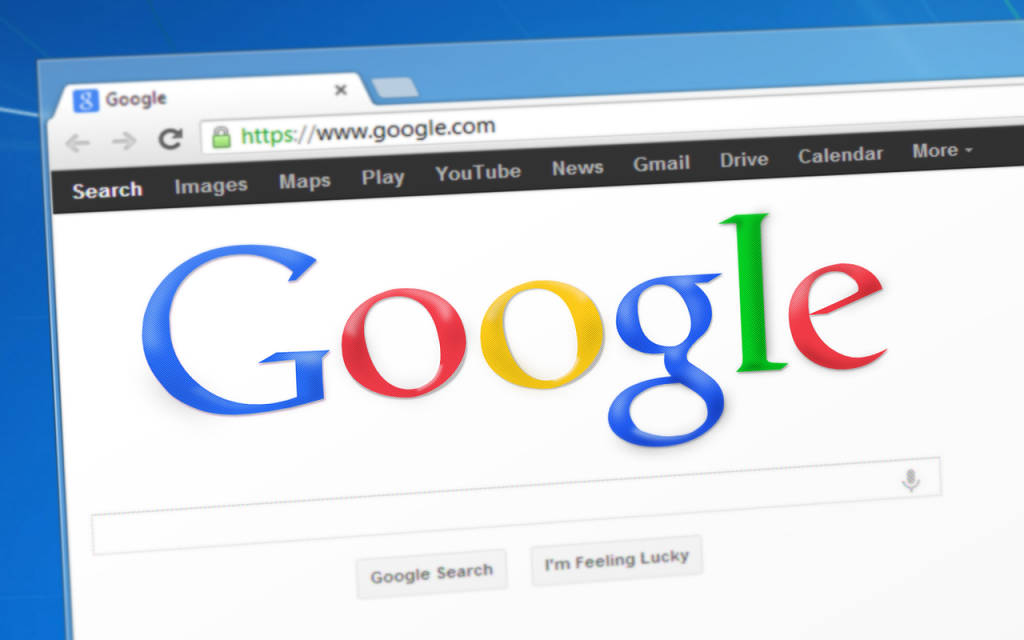



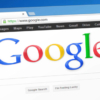








ディスカッション
コメント一覧
まだ、コメントがありません